PDFで背景の追加・編集・削除
作成した PDF を強化したい場合は、背景を追加することについては、こちらに見てください。
背景を追加
PDF に背景を追加するには、「ツール」メニューから「背景」を選択し、上部の「背景を追加」ボタンをクリックします。
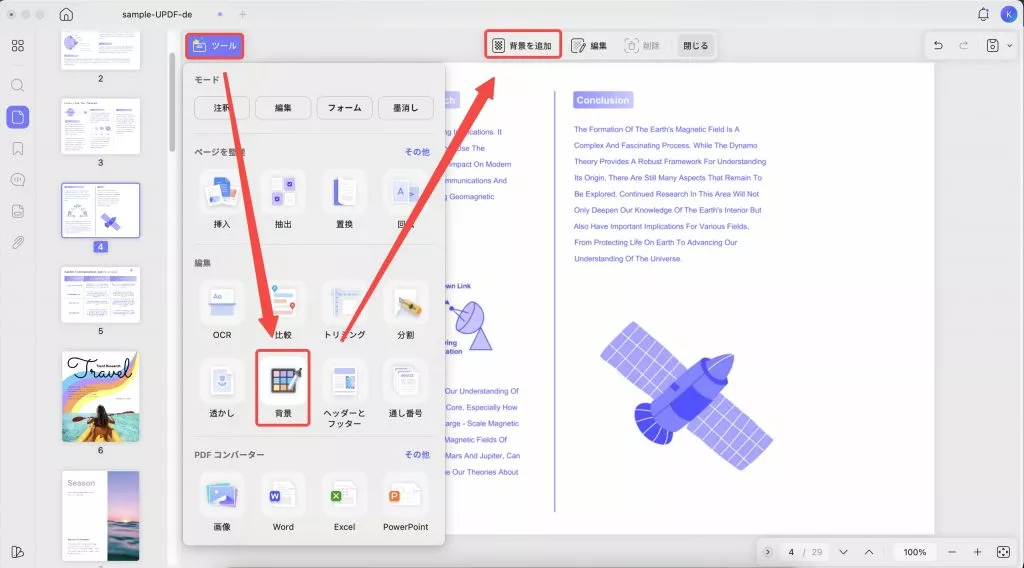
プリセット>用紙/カラー/グラデーションまたはスター付きを選択し、「作成」をクリックします。または、「作成」をクリックし、ポップアップウィンドウで背景として画像/ PDFを選択することもできます。

背景を追加またはインポートする際に、スライダーを使って背景がドキュメントを覆う割合を設定できます。また、「不透明度」と「背景の比率」もスライダーで設定できます。
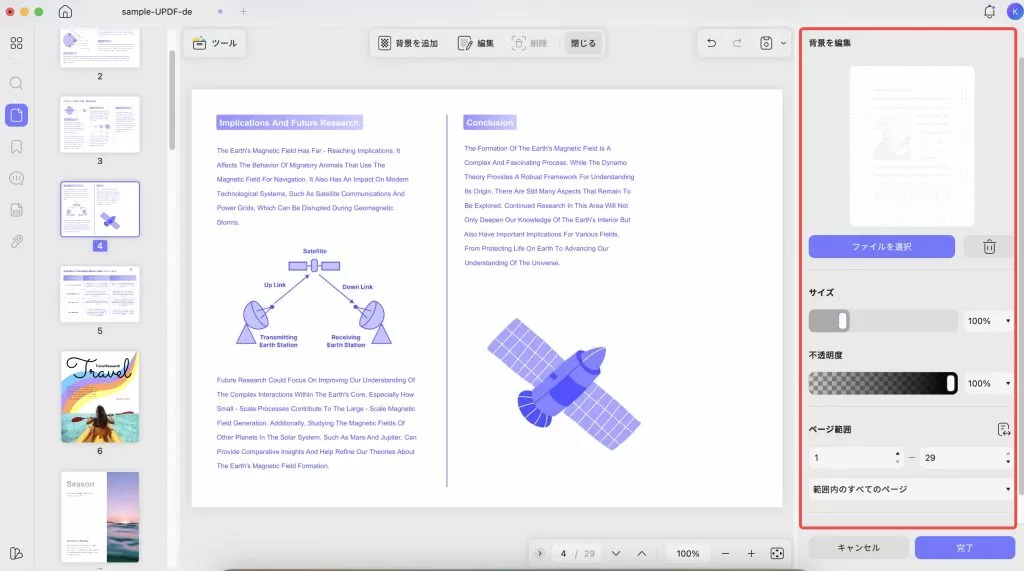
「ページ範囲」ボタンを見つけて、この背景を適用するページの範囲を設定します。
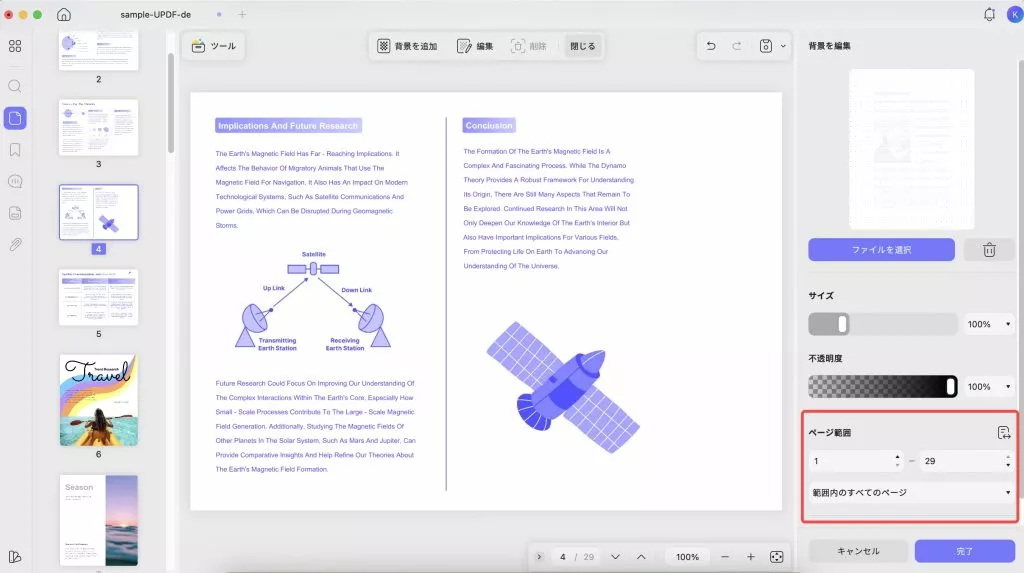
「完了」ボタンをクリックして背景を追加します。
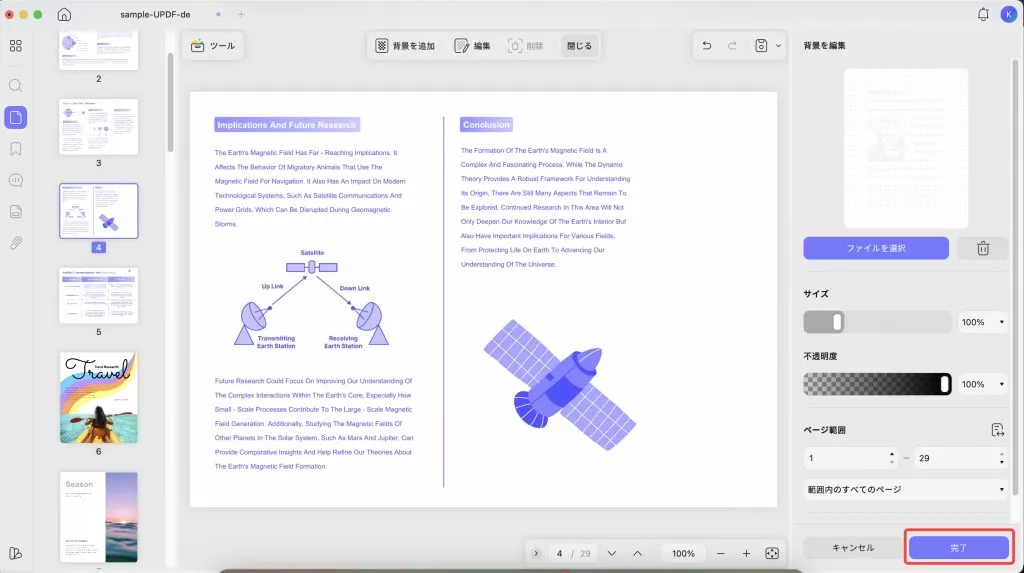
背景を編集
上部のツールバーにある「編集」アイコンをクリックしてください。右側の列に、テンプレートとして追加した背景が表示されます。必要に応じて背景を変更できます。
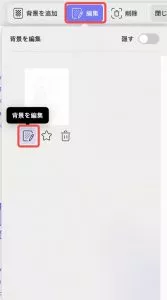
完了したら、「完了」をクリックして変更します。
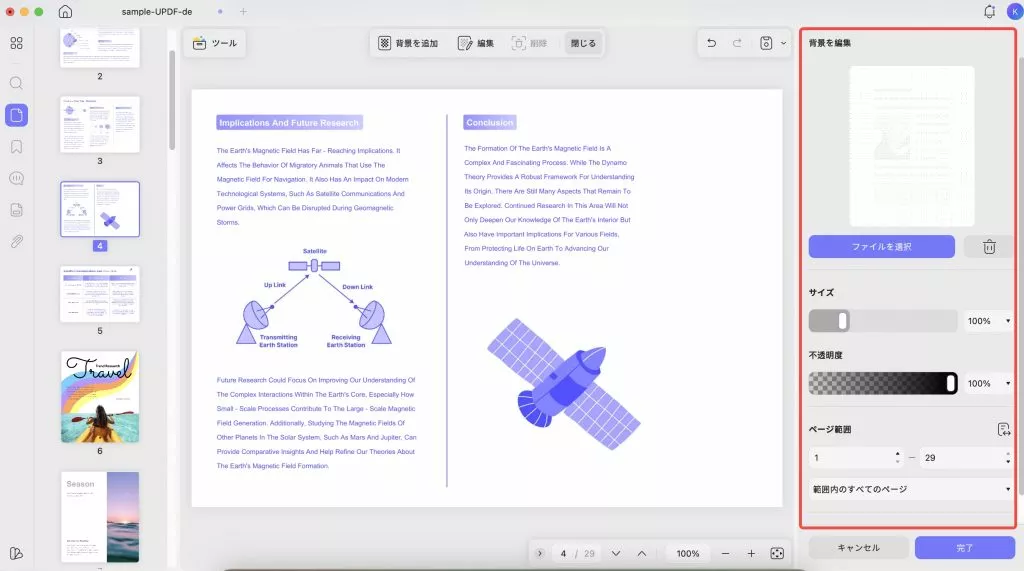
背景を削除
背景を削除したい場合は、「削除」アイコンをクリックします。次に、ポップアップウィンドウの「削除」ボタンをクリックします。
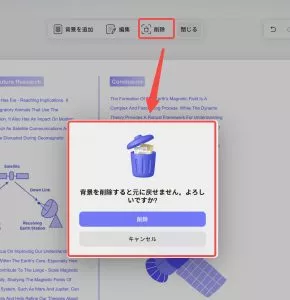
 UPDF
UPDF
 Windows版UPDF
Windows版UPDF Mac版UPDF
Mac版UPDF iPhone/iPad版UPDF
iPhone/iPad版UPDF Android版UPDF
Android版UPDF UPDF AI オンライン
UPDF AI オンライン UPDF Sign
UPDF Sign PDF編集
PDF編集 PDF注釈付け
PDF注釈付け PDF作成
PDF作成 PDFフォーム
PDFフォーム リンクの編集
リンクの編集 PDF変換
PDF変換 OCR機能
OCR機能 PDFからWordへ
PDFからWordへ PDFから画像へ
PDFから画像へ PDFからExcelへ
PDFからExcelへ PDFのページ整理
PDFのページ整理 PDF結合
PDF結合 PDF分割
PDF分割 ページのトリミング
ページのトリミング ページの回転
ページの回転 PDF保護
PDF保護 PDF署名
PDF署名 PDFの墨消し
PDFの墨消し PDFサニタイズ
PDFサニタイズ セキュリティ解除
セキュリティ解除 PDF閲覧
PDF閲覧 UPDF クラウド
UPDF クラウド PDF圧縮
PDF圧縮 PDF印刷
PDF印刷 PDFのバッチ処理
PDFのバッチ処理 UPDF AIについて
UPDF AIについて UPDF AIソリューション
UPDF AIソリューション AIユーザーガイド
AIユーザーガイド UPDF AIによくある質問
UPDF AIによくある質問 PDF要約
PDF要約 PDF翻訳
PDF翻訳 PDF付きチャット
PDF付きチャット AIでチャット
AIでチャット 画像付きチャット
画像付きチャット PDFからマインドマップへの変換
PDFからマインドマップへの変換 PDF説明
PDF説明 学術研究
学術研究 論文検索
論文検索 AI校正ツール
AI校正ツール AIライター
AIライター AI宿題ヘルパー
AI宿題ヘルパー AIクイズメーカー
AIクイズメーカー AI数学ソルバー
AI数学ソルバー PDFからWordへ
PDFからWordへ PDFからExcelへ
PDFからExcelへ PDFからPowerPointへ
PDFからPowerPointへ ユーザーガイド
ユーザーガイド UPDFを使いこなすヒント
UPDFを使いこなすヒント よくあるご質問
よくあるご質問 UPDF レビュー
UPDF レビュー ダウンロードセンター
ダウンロードセンター ブログ
ブログ ニュースルーム
ニュースルーム 技術仕様
技術仕様 更新情報
更新情報 UPDF vs. Adobe Acrobat
UPDF vs. Adobe Acrobat UPDF vs. Foxit
UPDF vs. Foxit UPDF vs. PDF Expert
UPDF vs. PDF Expert